3 τρόποι για να δημιουργήσετε έναν λογαριασμό Microsoft από το πρόγραμμα περιήγησής σας
Θέλετε να χρησιμοποιήσετε προϊόντα και υπηρεσίες της Microsoft όπως τα (Microsoft)Windows 10 , Xbox , Skype , Microsoft 365 , Microsoft Office ή OneDrive ; Λοιπόν(Well) , για να αποκτήσετε πρόσβαση σε όλες τις δυνατότητες και τα πλεονεκτήματά τους, χρειάζεστε έναν λογαριασμό Microsoft . Η δημιουργία λογαριασμού Microsoft είναι δωρεάν και μπορεί να γίνει εύκολα από το πρόγραμμα περιήγησής σας. Πρέπει να χρησιμοποιήσετε το τρέχον email ή τον αριθμό τηλεφώνου σας και να επιλέξετε εάν θα δημιουργήσετε μια διεύθυνση email outlook.com ή hotmail.com. Αυτό το σεμινάριο παρουσιάζει τρεις τρόπους για να δημιουργήσετε έναν λογαριασμό Microsoft από το πρόγραμμα περιήγησής σας:
ΣΗΜΕΙΩΣΗ:(NOTE:) Για να ξεκινήσετε τη δημιουργία του λογαριασμού σας, μεταβείτε πρώτα στη σελίδα Δημιουργία λογαριασμού της Microsoft(Microsoft's Create account page) στο πρόγραμμα περιήγησής σας και, στη συνέχεια, διαβάστε την κατάλληλη ενότητα αυτού του οδηγού, ανάλογα με το τι θέλετε να δημιουργήσετε και τις λεπτομέρειες που θέλετε να παρέχετε κατά τη διαδικασία εγγραφής. Για να μάθετε περισσότερα σχετικά με τον λογαριασμό σας Microsoft και σε τι μπορείτε να τον χρησιμοποιήσετε, διαβάστε Τι είναι ο λογαριασμός Microsoft; (What is a Microsoft account?).
Πώς να δημιουργήσετε έναν λογαριασμό Microsoft και μια διεύθυνση ηλεκτρονικού ταχυδρομείου Outlook.com ή Hotmail.com
Κατά την εγγραφή σας για λογαριασμό Microsoft , μπορείτε επίσης να δημιουργήσετε μια διεύθυνση email με το Outlook.com ή το Hotmail.com . Λάβετε υπόψη ότι πρέπει επίσης να δώσετε έναν αριθμό τηλεφώνου για να ολοκληρώσετε αυτήν τη διαδικασία. Για να ξεκινήσετε, στη σελίδα Δημιουργία λογαριασμού της (Create account)Microsoft , κάντε κλικ ή πατήστε στον σύνδεσμο "Λήψη νέας διεύθυνσης email"("Get a new email address") .

Εισαγάγετε(Insert) το όνομα χρήστη που θέλετε για τη νέα σας διεύθυνση email και τον λογαριασμό σας Microsoft και, στη συνέχεια, κάντε κλικ ή πατήστε το πεδίο στα δεξιά. Από το αναπτυσσόμενο μενού, επιλέξτε εάν θέλετε μια νέα διεύθυνση email με το outlook.com ή το hotmail.com . Όταν είστε ευχαριστημένοι με τις επιλογές σας, κάντε κλικ ή πατήστε το κουμπί Επόμενο(Next) .
ΣΗΜΕΙΩΣΗ: (NOTE:) Η Microsoft(Microsoft) ελέγχει γρήγορα εάν η επιθυμητή διεύθυνση email είναι διαθέσιμη. Εάν δεν είναι, πρέπει να το αλλάξετε ή να διεκδικήσετε μία από τις διαθέσιμες επιλογές που προτείνονται.

Αφού εισαγάγετε μια διαθέσιμη διεύθυνση email, πληκτρολογήστε τον κωδικό πρόσβασης που θέλετε να χρησιμοποιήσετε στην επόμενη σελίδα. Λάβετε υπόψη ότι ο κωδικός πρόσβασης πρέπει να έχει τουλάχιστον οκτώ χαρακτήρες και να περιλαμβάνει τουλάχιστον δύο από τα ακόλουθα: κεφαλαία γράμματα, πεζά γράμματα, αριθμούς και σύμβολα. Κάντε κλικ(Click) ή πατήστε στο Επόμενο(Next) όταν τελειώσετε.
ΣΥΜΒΟΥΛΗ:(TIP:) Χρησιμοποιήστε την επιλογή Εμφάνιση κωδικού πρόσβασης(Show password) για να βεβαιωθείτε ότι έχετε πάρει σωστά τον κωδικό πρόσβασής σας. Επιλέξτε το πλαίσιο στο κάτω μέρος, εάν θέλετε να λαμβάνετε μηνύματα ηλεκτρονικού ταχυδρομείου σχετικά με προϊόντα και υπηρεσίες της Microsoft .(Microsoft)

Συμπληρώστε(Fill) το όνομα και το επώνυμό σας και, στη συνέχεια, πατήστε Επόμενο(Next) .
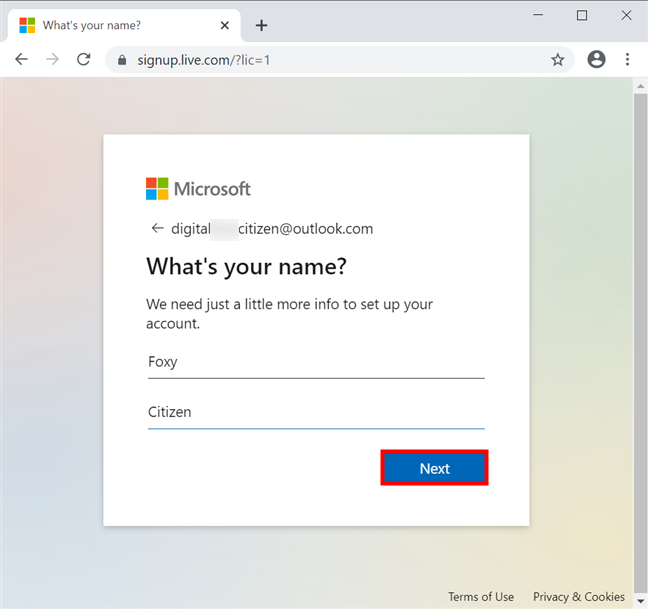
Η επόμενη σελίδα ζητά την τοποθεσία και την ημερομηνία γέννησής σας. Συμπληρώστε(Fill) τα και κάντε κλικ ή πατήστε Επόμενο(Next) .

Μετά από μερικές στιγμές, σας ζητείται να αποδείξετε ότι είστε άνθρωπος λύνοντας ένα παζλ. Πατήστε Next για να προχωρήσετε στο παζλ.

Πατήστε(Press) τα βέλη, όπως απαιτείται, για να περιστρέψετε την εικόνα. Όταν είναι ο σωστός τρόπος, κάντε κλικ ή πατήστε στο Τέλος(Done) .

Στη συνέχεια, πρέπει να δώσετε έναν αριθμό τηλεφώνου. Επιλέξτε τον σωστό κωδικό χώρας, πληκτρολογήστε τον αριθμό τηλεφώνου σας και πατήστε Αποστολή κωδικού(Send code) . Μόλις το κάνετε αυτό, το πεδίο "Εισαγάγετε τον κωδικό πρόσβασης"("Enter the access code") γίνεται διαθέσιμο. Εισαγάγετε(Insert) τον κωδικό που λάβατε στον αριθμό τηλεφώνου σας και, στη συνέχεια, κάντε κλικ ή πατήστε στο Επόμενο(Next) .

Σχεδόν τελείωσες. Αποφασίστε εάν θέλετε το πρόγραμμα περιήγησής σας να αποθηκεύει τα διαπιστευτήριά σας ή εάν θέλετε να συνδέεστε κάθε φορά.

Αυτό ήταν. Ο λογαριασμός σας Microsoft και η νέα σας διεύθυνση email έχουν πλέον δημιουργηθεί.

Πώς να δημιουργήσετε έναν λογαριασμό Microsoft χρησιμοποιώντας μια υπάρχουσα διεύθυνση email
Εάν δεν χρειάζεστε νέα διεύθυνση email, μπορείτε επίσης να δημιουργήσετε έναν νέο λογαριασμό Microsoft χρησιμοποιώντας έναν υπάρχοντα λογαριασμό email από διαφορετικό πάροχο, όπως το Gmail ή το Yahoo!. Στη σελίδα Δημιουργία λογαριασμού(Create account) , πληκτρολογήστε οποιαδήποτε διεύθυνση email θέλετε να χρησιμοποιήσετε, αρκεί να ΔΕΝ(NOT) προέρχεται από τη Microsoft(Microsoft) - χρησιμοποιήσαμε μια διεύθυνση Gmail για αυτόν τον οδηγό. Στη συνέχεια, κάντε κλικ ή πατήστε Επόμενο(Next) .

Εισαγάγετε(Enter) τον κωδικό πρόσβασης που θέλετε να χρησιμοποιήσετε για τον λογαριασμό σας Microsoft . Σας συμβουλεύουμε να πληκτρολογήσετε διαφορετικό κωδικό πρόσβασης από αυτόν που χρησιμοποιείτε για την κύρια διεύθυνση email που παρέχεται. Ο κωδικός πρόσβασης πρέπει να έχει τουλάχιστον οκτώ χαρακτήρες και να περιλαμβάνει τουλάχιστον δύο από τα ακόλουθα: κεφαλαία γράμματα, πεζά γράμματα, αριθμούς και σύμβολα. Κάντε κλικ(Click) ή πατήστε στο Επόμενο(Next) όταν τελειώσετε.
ΣΥΜΒΟΥΛΗ:(TIP:) Επιλέξτε το πλαίσιο δίπλα στην επιλογή Εμφάνιση κωδικού πρόσβασης(Show password) για να βεβαιωθείτε ότι έχετε γράψει σωστά τον κωδικό πρόσβασης.
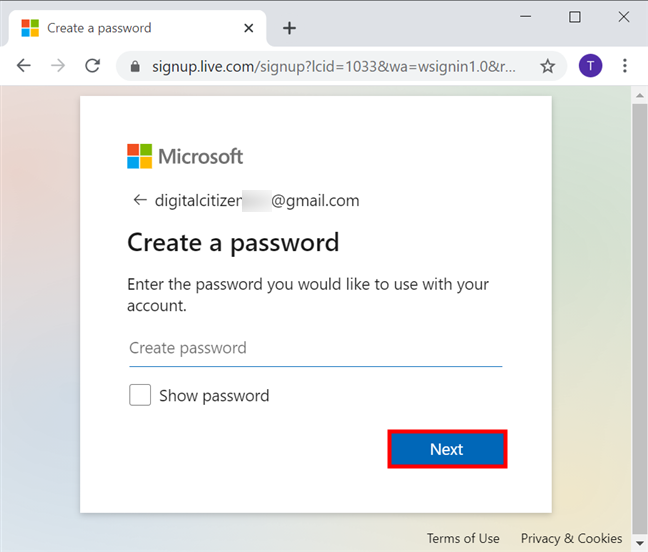
Στην επόμενη σελίδα, καταχωρίστε την τοποθεσία και την ημερομηνία γέννησής(Birthdate) σας . Στη συνέχεια, πατήστε Επόμενο(Next) .
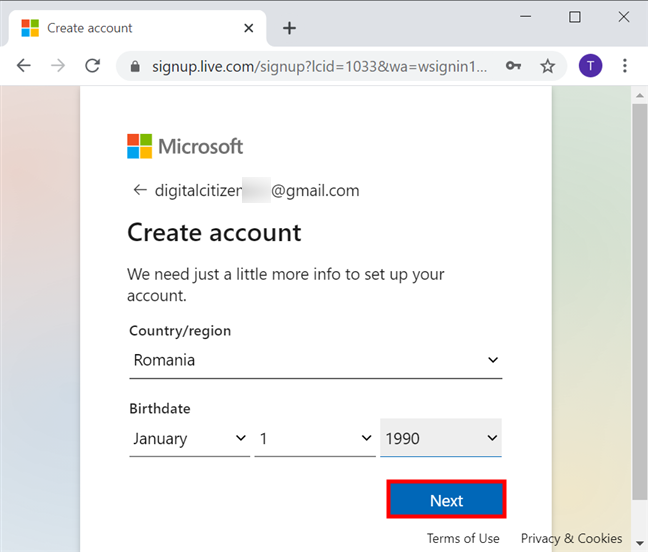
Για να το επαληθεύσει, η Microsoft στέλνει έναν κωδικό στις διευθύνσεις email που καταχωρίσατε. Ελέγξτε το email σας και εισάγετε(Insert) τον κωδικό στο αντίστοιχο πεδίο. Εάν θέλετε να λαμβάνετε λιγότερα ανεπιθύμητα μηνύματα από τη Microsoft(Microsoft) , καταργήστε την επιλογή του "Θα ήθελα πληροφορίες, συμβουλές και προσφορές σχετικά με τα προϊόντα και τις υπηρεσίες της Microsoft". ("I would like information, tips, and offers about Microsoft products and services.")κουτί στο κάτω μέρος. Στη συνέχεια, κάντε κλικ ή πατήστε Επόμενο(Next) .

Λύστε το CAPTCHA στην επόμενη σελίδα για να αποδείξετε ότι είστε πραγματικό πρόσωπο και πατήστε Επόμενο(Next) .

Σχεδόν τελείωσες. Πατήστε Ναι(Yes) για το πρόγραμμα περιήγησης να αποθηκεύει τα διαπιστευτήριά σας ή Όχι(No) για να συνδέεστε κάθε φορά.

Αυτό ήταν. Ο λογαριασμός Microsoft δημιουργείται τώρα. Όπως φαίνεται παρακάτω, μπορείτε να "Προσθέσετε το όνομά σας"("Add your name") ή να προσαρμόσετε άλλες ρυθμίσεις στην αρχική σελίδα του λογαριασμού σας Microsoft .
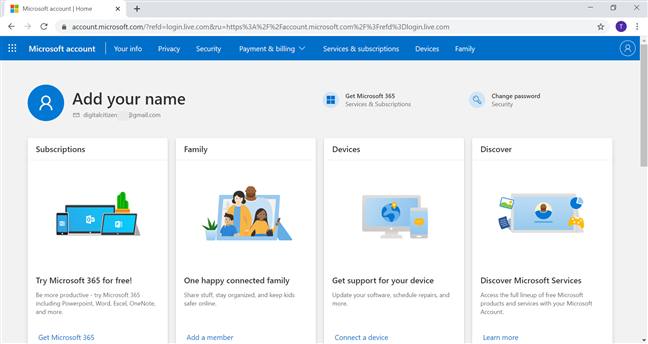
Πώς να δημιουργήσετε έναν λογαριασμό Microsoft χρησιμοποιώντας τον αριθμό τηλεφώνου σας
Για να δημιουργήσετε έναν λογαριασμό Microsoft χωρίς email, μπορείτε να επιλέξετε "Χρήση αριθμού τηλεφώνου αντί"("Use a phone number instead") πατώντας την αντίστοιχη επιλογή στη σελίδα Δημιουργία λογαριασμού(Create account) .

Εισαγάγετε(Insert) τον αριθμό τηλεφώνου σας και, στη συνέχεια, κάντε κλικ ή πατήστε Επόμενο(Next) .

Πληκτρολογήστε τον κωδικό πρόσβασης που θέλετε να χρησιμοποιήσετε. Λάβετε υπόψη ότι πρέπει να έχει τουλάχιστον οκτώ χαρακτήρες και να περιλαμβάνει τουλάχιστον δύο από τα ακόλουθα: κεφαλαία γράμματα, πεζά γράμματα, αριθμούς και σύμβολα. Όταν τελειώσετε, κάντε κλικ ή πατήστε Επόμενο(Next) .
ΣΥΜΒΟΥΛΗ:(TIP:) Η επιλογή Εμφάνιση κωδικού πρόσβασης(Show password) σάς βοηθά να βεβαιωθείτε ότι εισάγετε τον σωστό κωδικό πρόσβασης.

Στην επόμενη σελίδα, εισαγάγετε το όνομα και το επώνυμό σας και, στη συνέχεια, πατήστε Επόμενο(Next) για άλλη μια φορά.

Προσθέστε τη Country/region σας και την ημερομηνία γέννησής(Birthdate) σας . Κάντε κλικ ή πατήστε στο κουμπί Επόμενο(Next) .
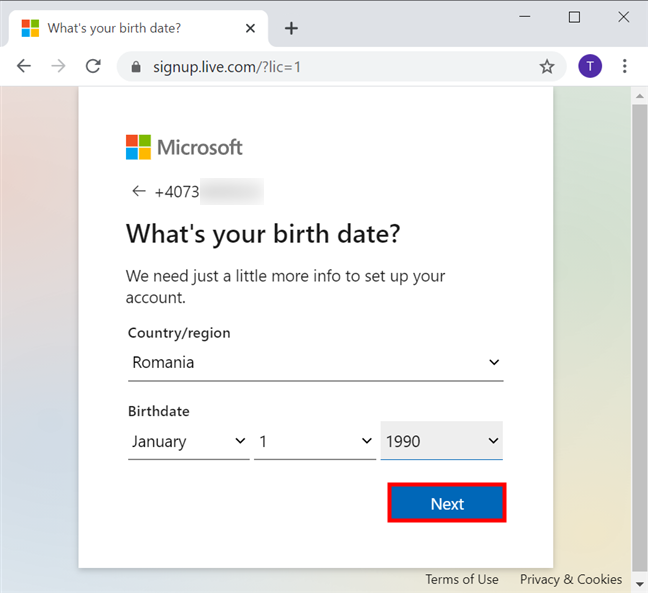
Η Microsoft(Microsoft) στέλνει τώρα έναν κωδικό στον αριθμό τηλεφώνου που χρησιμοποιείτε για να εγγραφείτε. Ελέγξτε το τηλέφωνό σας, γράψτε τον κωδικό που λάβατε και πατήστε Επόμενο(Next) .

Τέλος, πρέπει να αποφασίσετε εάν θέλετε να είστε συνδεδεμένοι από προεπιλογή στον λογαριασμό σας ή προτιμάτε να εισάγετε τα διαπιστευτήριά σας κάθε φορά.
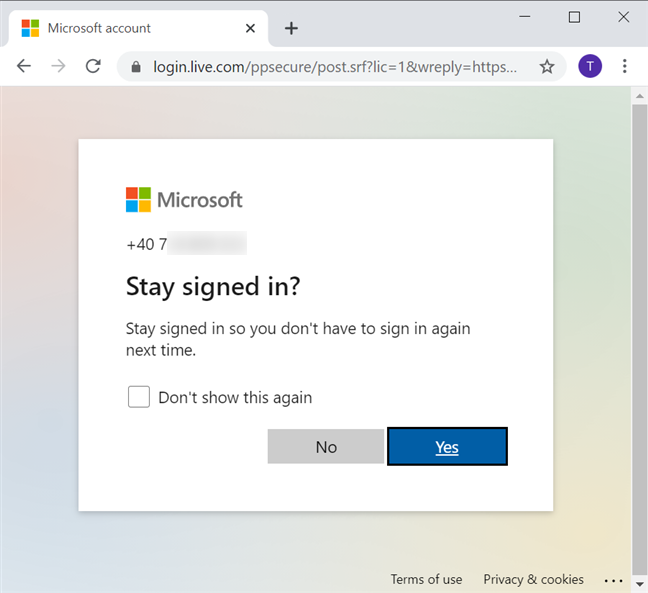
Ο λογαριασμός σας Microsoft δημιουργήθηκε και μπορείτε πλέον να χρησιμοποιείτε υπηρεσίες Microsoft μαζί του. Ελέγξτε την Αρχική(Home) σελίδα για περισσότερες πληροφορίες.
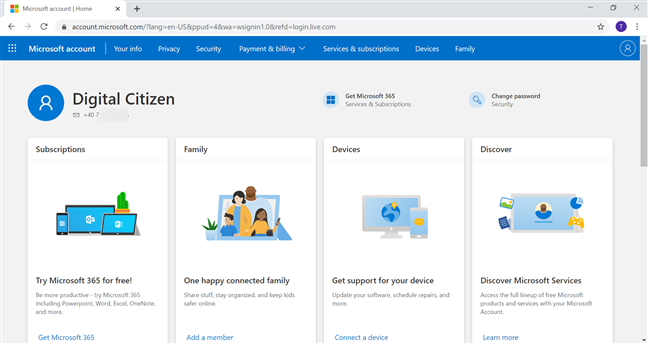
Ποια μέθοδο επιλέξατε και γιατί;
Η δημιουργία ενός λογαριασμού Microsoft είναι γρήγορη και εύκολη, ανεξάρτητα από το πώς θα επιλέξετε να επαληθεύσετε την ταυτότητά σας. Επιπλέον, μπορείτε επίσης να λάβετε μια νέα διεύθυνση email στη διαδικασία. Πριν κλείσετε αυτό το σεμινάριο, ενημερώστε μας ποια μέθοδο χρησιμοποιήσατε και γιατί. Αντιμετωπίσατε προβλήματα; Αφήστε την απάντησή σας σε σχόλιο.
Related posts
Πώς να χρησιμοποιήσετε το Microsoft Store στα Windows χωρίς λογαριασμό Microsoft
Πώς να αποσυνδέσετε το αναγνωριστικό Skype από τον λογαριασμό σας Microsoft
6 τρόποι για να αποσυνδεθείτε από τα Windows 11 -
Πώς να συνδεθείτε στα Windows 10 με PIN; Πώς να αλλάξετε το PIN σύνδεσης;
Πώς να συνδεθείτε αυτόματα χωρίς κωδικό πρόσβασης στα Windows (χρησιμοποιώντας το netplwiz)
Τι είναι μια ομάδα χρηστών των Windows και τι κάνει; -
Πώς να χρησιμοποιήσετε μια δισκέτα επαναφοράς κωδικού πρόσβασης για να αλλάξετε τον κωδικό πρόσβασης των Windows
Τρόπος αλλαγής θέσεων φακέλων χρήστη στα Windows 10 (Έγγραφα, Λήψεις κ.λπ.) -
Απλές ερωτήσεις: Τι είναι ο λογαριασμός Guest και πώς τον ενεργοποιείτε;
Πώς μπορώ να επαναφέρω τον κωδικό πρόσβασης του λογαριασμού μου Microsoft; -
Πώς να αλλάξετε τον κωδικό πρόσβασης της Microsoft: 2 διαφορετικοί τρόποι -
7 τρόποι για να αλλάξετε χρήστη στα Windows 11 -
Απόκρυψη ή εμφάνιση της διεύθυνσης ηλεκτρονικού ταχυδρομείου σας στην οθόνη σύνδεσης των Windows 10
Τι είναι ένας λογαριασμός Microsoft; Τα πλεονεκτήματα και τα μειονεκτήματα των λογαριασμών Microsoft
Πώς να χρησιμοποιήσετε την Cortana με έναν τοπικό λογαριασμό χρήστη στα Windows 10
Παραβιάστηκε ο λογαριασμός μου Microsoft ή Hotmail; Πώς να ελέγξω την πρόσφατη δραστηριότητα στον λογαριασμό μου
Πώς να μεταβείτε σε έναν τοπικό λογαριασμό Windows 11 από έναν λογαριασμό Microsoft
Microsoft Authenticator σε Android: Συνδεθείτε σε λογαριασμό MS -
Πώς να χρησιμοποιήσετε πολλούς λογαριασμούς Skype ταυτόχρονα στα Windows 10
6 τρόποι για να προσθέσετε έναν τοπικό (μη Microsoft) χρήστη στα Windows 10
